win8 system.exe占用异常怎么解决
时间:2016-05-18 来源:互联网 浏览量:
win8电脑在运行软件的时候会占用磁盘的一些空间,如果运行的软件越多,电脑的运行速度也就越慢。最近有用户反应win8 system.exe占用异常怎么办?具体表现为通过任务管理器查看到system.exe进程占用磁盘100%,这可是会严重损耗磁盘空间,很容易造成电脑卡顿或死机等问题。下面小编就跟大家说说win8 system.exe占用异常怎么解决。
win8 system.exe占用异常解决方法:
1、关闭家庭组,具体步骤是:依次点击控制面板、操作中心、维护、关闭家庭组。
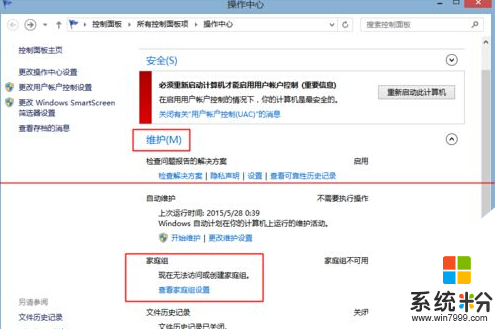
2、接着就关闭家庭组功能:点击WIN+R组合键,运行Services.msc,然后找到 HomeGroup Listener 和 HomeGroup Provider两个 服务,分别停止和禁用这两项服务。
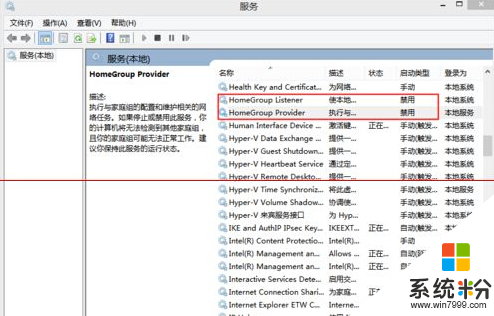
3、再打开网络和共享中心,找到更改适配器设置里面的网络连接,再找到 internet协议版本6(tcp/ipv6),将其前面的勾直接去掉,然后确定退出。
4、Win8系统下微软默认的杀毒MSE和Windows Defender其实合为一体,了。当使用的时候打开EXE,压缩包里面会有很多的文件夹,一直处于扫描状态,对此的解决办法是:点击快捷键Win+X 组合键,打开控制面板 之后找到Windows Defender ,然后点击设置 ,单击实施保护,再把管理员前面去掉勾,最后在把启用 Windows Defender 去掉勾就可以了。
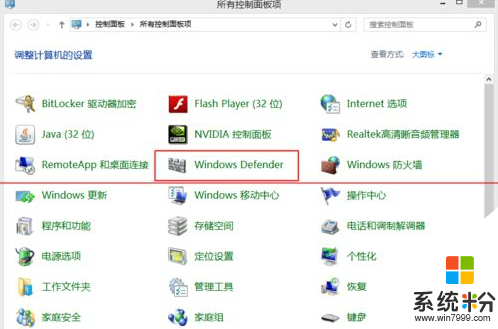
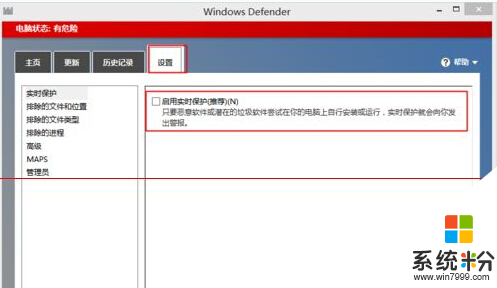
通过关闭关闭家庭组功能和相关服务并关闭实时保护功能,那么system.exe进程占用磁盘空间问题也很容易得到缓解。
我要分享:
相关教程
Win8系统教程推荐
- 1 找回win8纯净版系统语言栏的操作方法有哪些 如何找回win8纯净版系统语言栏的操作
- 2 Win8.1正式版怎样自动导出iPhone照片和视频 Win8.1正式版自动导出iPhone照片和视频的方法有哪些
- 3 win8电脑家庭组提示无法正常退出怎么解决? win8电脑家庭组提示无法正常退出怎么处理?
- 4win8系统宽带怎样设置自动联网? win8系统宽带设置自动联网的方法有哪些?
- 5ghost Win8怎样设置开机自动联网 ghost Win8设置开机自动联网的方法有哪些
- 6ghost win8系统语言栏不见如何找回 ghost win8系统语言栏不见找回的方法有哪些
- 7win8重命名输入法不能正常切换的解决办法有哪些 win8重命名输入法不能正常切换该如何解决
- 8Win8分屏显示功能使用的方法有哪些 Win8分屏显示功能如何使用
- 9怎样让win8电脑兼容之前的软件? 让win8电脑兼容之前的软件的方法有哪些?
- 10怎样解决ghost win8频繁重启的烦恼 解决ghost win8频繁重启的烦恼的方法
Win8系统热门教程
- 1 win8.1连接受限或无法连接wifi的解决方法 如何解决win8.1连接受限或无法连接wifi
- 2 win8无法自动搜索wifi信号怎么办
- 3 Win8.1系统下点击桌面无响应如何解决? Win8.1系统下点击桌面无响应解决方法?
- 4win8开机一键ghost选项彻底删除的方法【图文】
- 5win8.1关闭快速启动功能的最佳方法【图文】
- 6Win8怎样隐藏桌面图标? Win8隐藏桌面图标的方法有哪些?
- 7Win8.1登陆微软帐号提示错误代码0xd00000bb怎么回事
- 8Win8.1无法登录系统提示你的电脑已脱机怎么解决? Win8.1无法登录系统提示你的电脑已脱机如何处理?
- 9win8无线网络显示被限制怎么解决
- 10怎么用Win8系统连接蓝牙鼠标 用Win8系统连接蓝牙鼠标的方法
